Como voltar a usar a versão antiga do Yahoo! Mail na caixa de entrada
O Yahoo! atualizou sua interface e lançou um novo visual para o seu serviço de e-mail nas plataformas desktop, Android e iOS. Mas, o layout não agradou a todos os usuários. Se você faz parte do grupo dos insatisfeitos com o Yahoo! Mail, saiba como retornar à versão antiga.
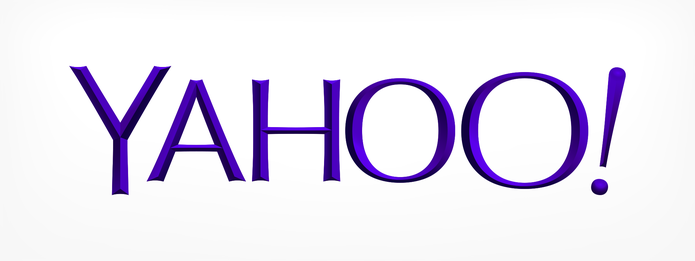 Yahoo (Foto: Reprodução/Internet)
Yahoo (Foto: Reprodução/Internet)
Passo 1. Acesse a sua conta no Yahoo Mail e clique no símbolo da engrenagem;
 Nova versão do Yahoo! Mail (Foto: Reprodução/Lívia Dâmaso)
Nova versão do Yahoo! Mail (Foto: Reprodução/Lívia Dâmaso)
Passo 2. Clique em ‘Configurações’;
 Acesso às configurações do e-mail (Foto: Reprodução/Lívia Dâmaso)
Acesso às configurações do e-mail (Foto: Reprodução/Lívia Dâmaso)
Passo 3. Em ‘Exibição de email’, e escolha a opção ‘Básico’ localizada no final da janela;
 Opções de exibições de e-mail e retorno à versão antiga(Foto: Reprodução/Lívia Dâmaso)
Opções de exibições de e-mail e retorno à versão antiga(Foto: Reprodução/Lívia Dâmaso)
Passo 4. Clique em ‘Salvar’;
 Salvando novas configurações (Foto: Reprodução/Lívia Dâmaso)
Salvando novas configurações (Foto: Reprodução/Lívia Dâmaso)
Passo 5. Caso mude de ideia e queira usar a nova versão do Yahoo! Mail, basta clicar ‘Alterar para o novíssimo Mail’.
 Versão antiga do serviço (Foto: Reprodução/Lívia Dâmaso)
Versão antiga do serviço (Foto: Reprodução/Lívia Dâmaso)
Fonte: Techtudo